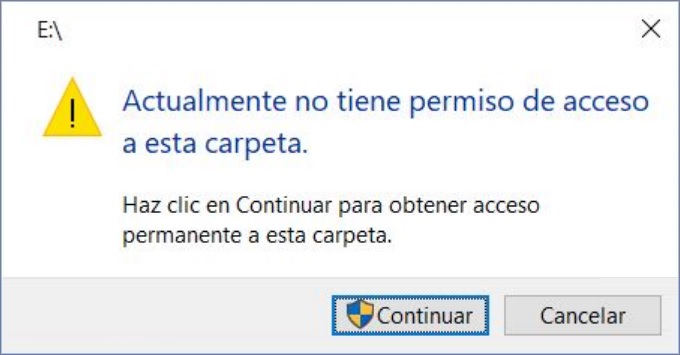Método 1: Verificar la conexión del disco externo
Al enfrentar problemas de acceso a un disco externo, lo primero que debes hacer es revisar la conexión del disco y comprobar los puertos (Type-A, Type-B, Type-C) y el cable de transmisión para asegurarte de que están funcionando correctamente.
Si es posible, prueba cambiar a otro puerto o utilizar un cable diferente y vuelve a conectar el disco externo a la computadora.
Método 2: Verificar si el disco USB tiene un interruptor de protección contra escritura
Consulta la guía para desactivar la protección contra escritura del disco USB.
Método 3: Cambiar la propiedad de archivos/carpetas
Puedes intentar cambiar la propiedad de archivos o carpetas para resolver el problema de «no tienes permiso» al leer el disco USB en Windows 11/10/8/7.
- Haz clic derecho en el disco USB en el Explorador de archivos y selecciona «Propiedades».
- Ve a la pestaña «Seguridad» y busca la sección «Grupo o nombres de usuario».
- Haz clic en «Avanzado» y luego en el enlace «Cambiar» junto a «Propietario».
- Ingresa el nombre de tu cuenta actual. Haz clic en «Comprobar nombres» y luego en «Aceptar».
- Marca la opción «Reemplazar propietario en los contenedores y objetos» y haz clic en «Aceptar».
Método 4: Permitir acceso a todos los usuarios
- Haz clic derecho en la carpeta a la que no puedes acceder y selecciona «Propiedades».
- Haz clic en la pestaña «Seguridad» y luego en «Editar» bajo «Grupo o nombres de usuario».
- Haz clic en «Agregar» e ingresa «Everyone». Haz clic en «Comprobar nombres» y luego en «Aceptar».
- Selecciona «Everyone». Bajo «Permitir», selecciona «Control total» y haz clic en «Aplicar» y luego en «Aceptar».
Método 5: Usar el comando CHKDSK para reparar la unidad USB
El daño en el sistema de archivos es una de las causas más comunes de problemas de acceso a un disco externo. Para reparar un sistema de archivos dañado en la unidad externa, puedes utilizar el comando CHKDSK. CHKDSK es una herramienta de verificación de discos que ayuda a escanear la integridad del sistema de archivos y a corregir errores.
- Conecta la unidad USB a una computadora con Windows, presiona Win + S para abrir la barra de búsqueda, escribe cmd y selecciona «Ejecutar como administrador».
- En la ventana del símbolo del sistema, ingresa chkdsk seguido de chkdsk F: /f y presiona Enter para ejecutar el comando. Ten en cuenta que debes reemplazar F con la letra de la unidad correspondiente a tu disco externo.
Método 6: Formatear directamente la unidad USB
- Haz clic derecho en el dispositivo que rechaza el acceso a archivos o carpetas y selecciona «Formatear».
- Restablece el sistema de archivos y el nombre de la etiqueta, haz clic en «Inicio» y luego en «Aceptar».
Cómo recuperar archivos no visibles de una unidad USB fallida
Si la unidad USB falla y no realizaste una copia de seguridad previamente, ¿cómo puedes realizar una recuperación después de formatear la unidad externa? Puedes considerar el software de recuperación de datos Bitwar, teniendo en cuenta su compatibilidad, funcionalidad y tasa de éxito en la recuperación. Aquí te mostramos por qué este software destaca:
- Tiene una interfaz gráfica clara que permite recuperar archivos desde versiones de Windows o Mac.
- Puede recuperar datos perdidos de sistemas de archivos NTFS, FAT32, exFAT y ReFS.
- Permite recuperar archivos perdidos de unidades internas, externas, USB, tarjetas de memoria, cámaras digitales, entre otros dispositivos de almacenamiento.
- No solo recupera archivos de unidades USB dañadas, sino también archivos perdidos por otras razones.
- Soporta la recuperación de múltiples tipos de datos, como Word, PDF, fotos, PPT, videos y Excel.
- Permite recuperar archivos durante el proceso de escaneo, manteniendo su formato original, nombre y directorio.
Bitwar Data Recovery Oficial: https://www.bitwarsoft.com/es/data-recovery-software
Descarga gratis Bitwar Data Recovery
- Inicia el software de recuperación de datos Bitwar que has instalado, y conecta la unidad USB a la computadora con Windows. Selecciona la unidad USB y haz clic en «Siguiente».
- Elige el modo de escaneo y los tipos de archivos que deseas recuperar, luego haz clic en el botón de escaneo.
- Todos los archivos detectados se enumerarán uno por uno. Encuentra el archivo que deseas recuperar y previsualízalo.
- Luego, selecciona los archivos que deseas recuperar y haz clic en el botón de «Recuperar» para guardarlos en una partición segura o en otro dispositivo de almacenamiento.
Resumen
Estas son las soluciones para el problema de falta de permisos en la unidad USB. Puedes adoptar métodos específicos según la causa del problema mencionado. Si no estás seguro de la causa exacta, también puedes intentar cada uno de los métodos descritos para solucionar el inconveniente.
Si durante el proceso de resolución necesitas urgentemente datos importantes de la unidad USB, puedes utilizar el software de recuperación de datos Bitwar mencionado en este artículo. Es muy fácil de usar y cualquier persona puede utilizarlo para recuperar rápidamente datos perdidos de discos duros.
Descarga gratis Bitwar Data Recovery